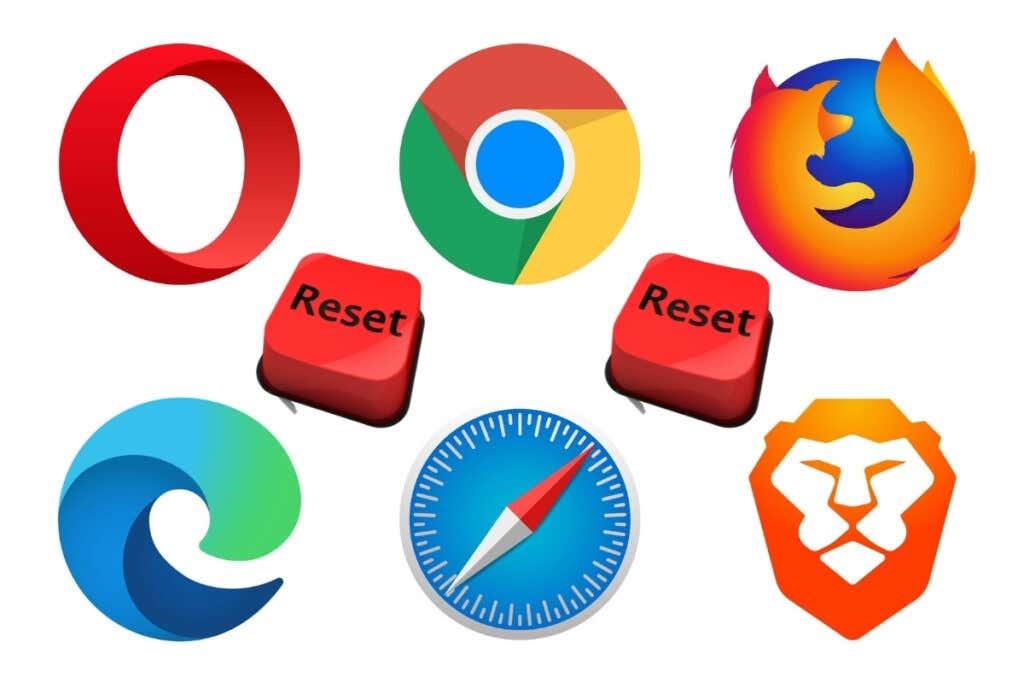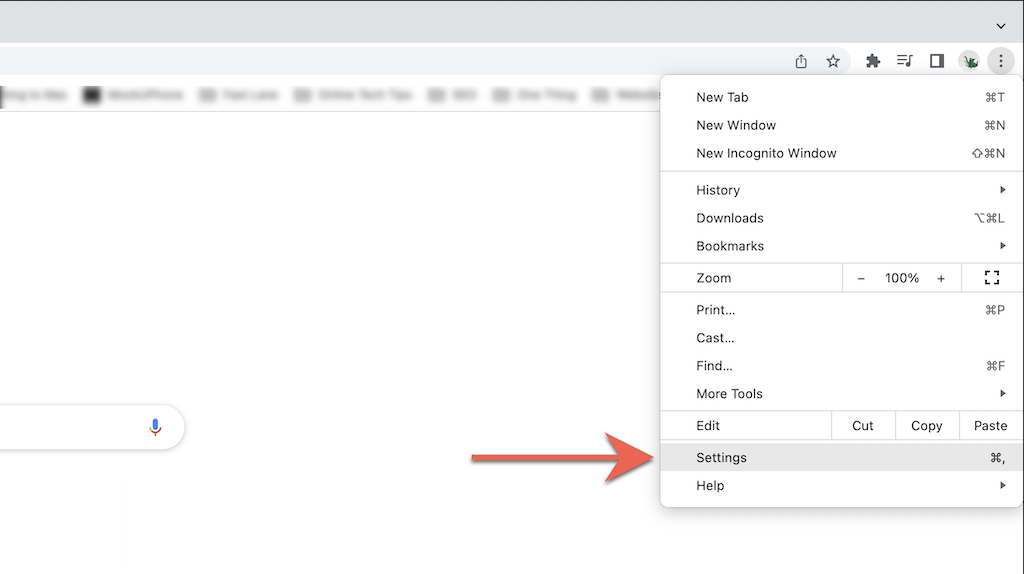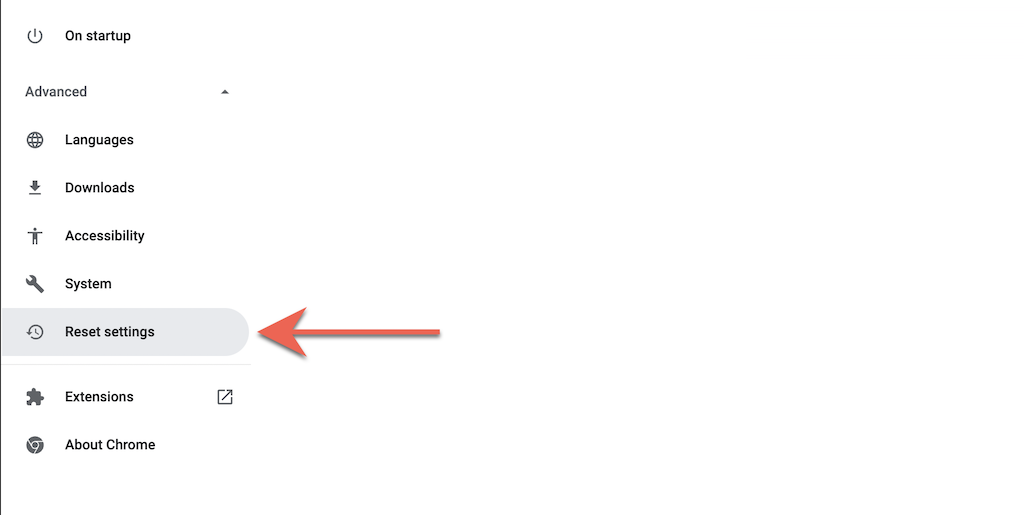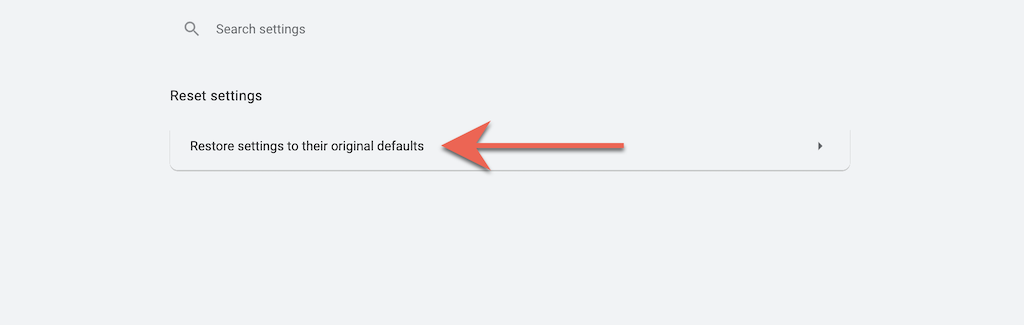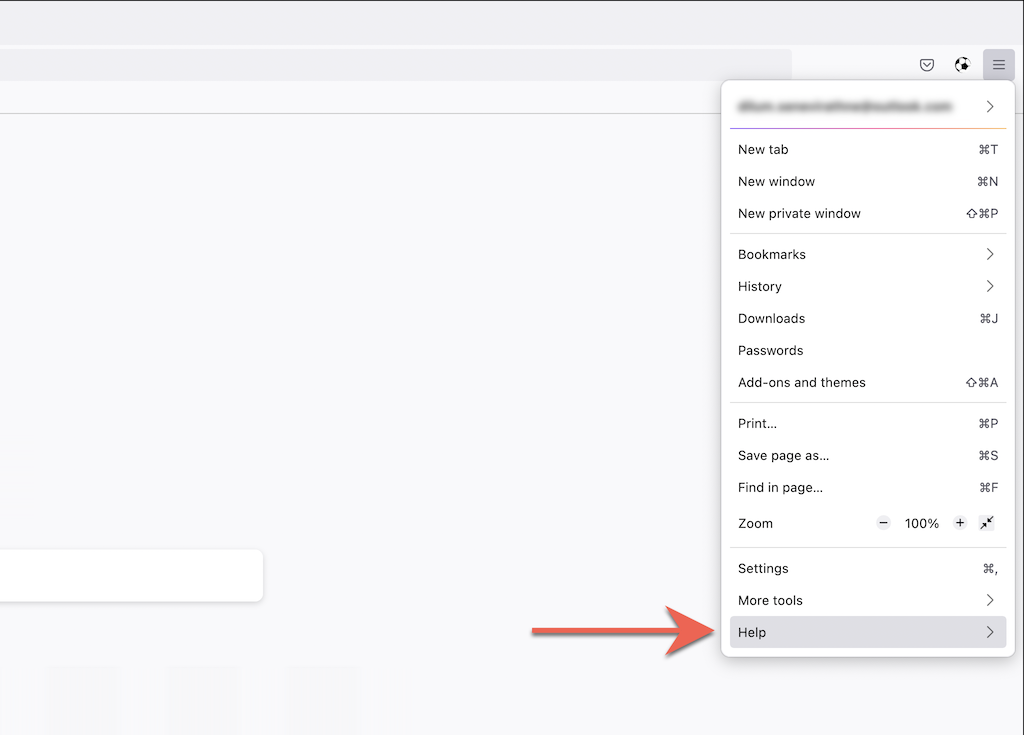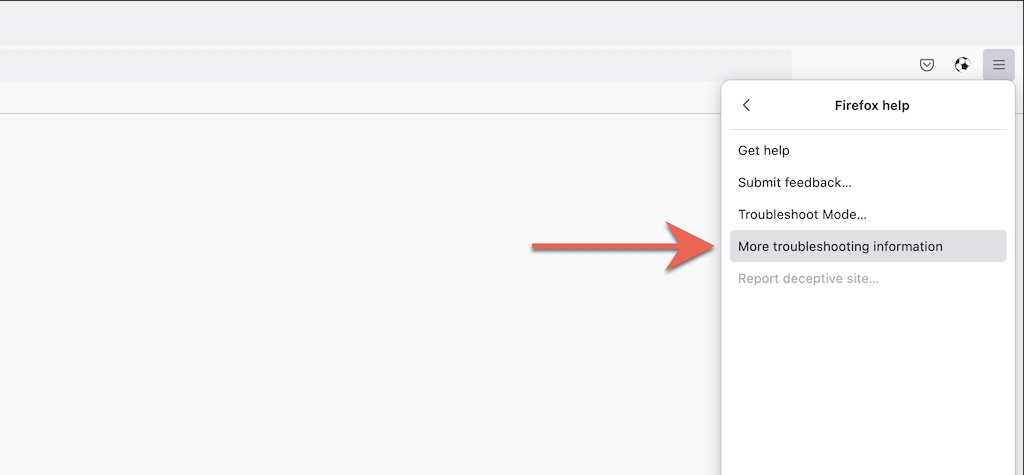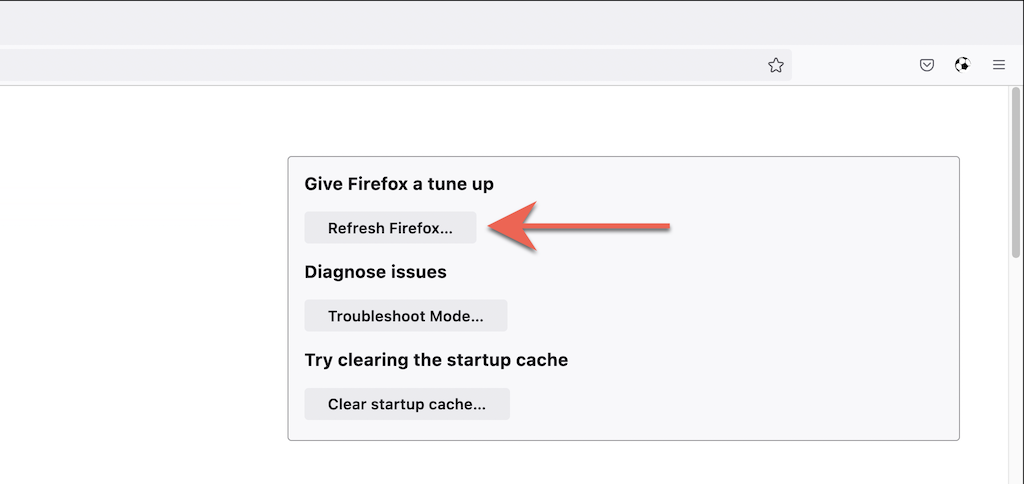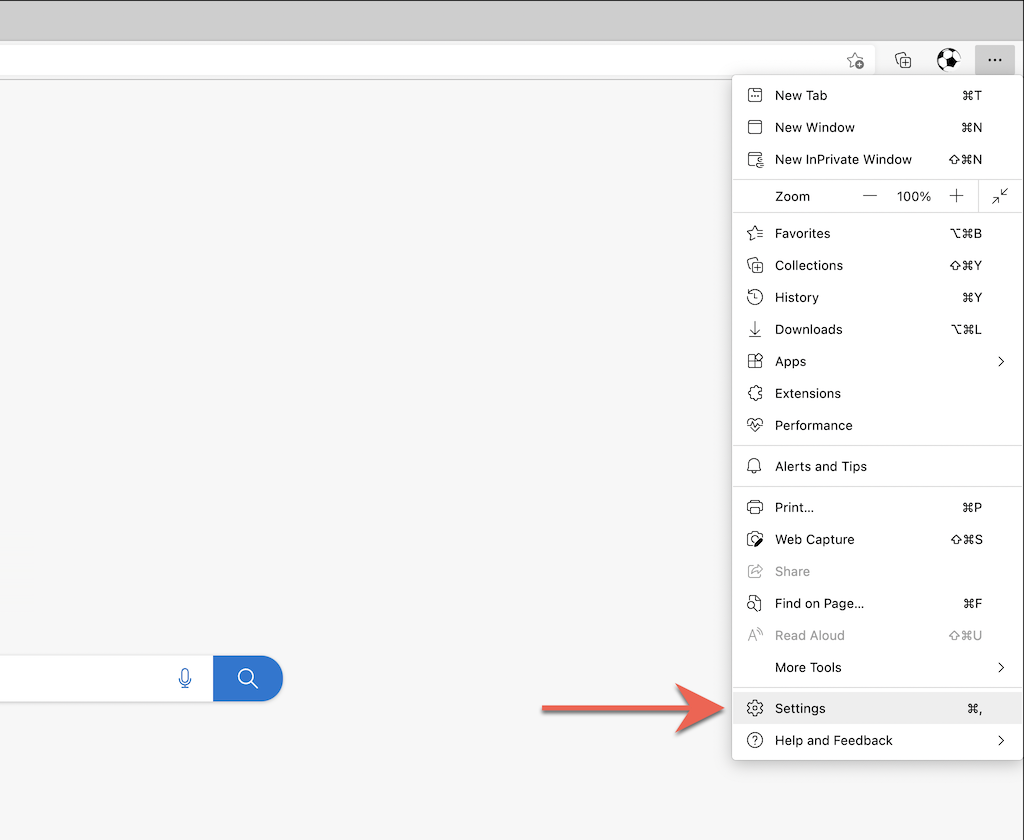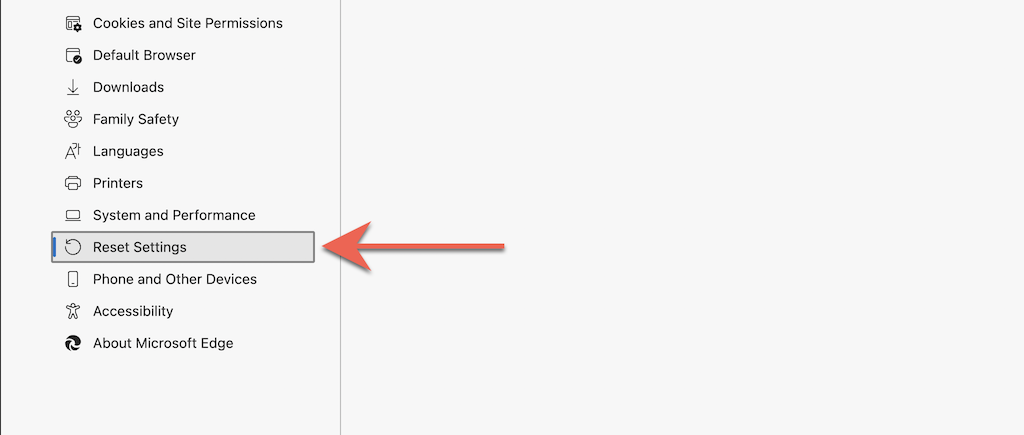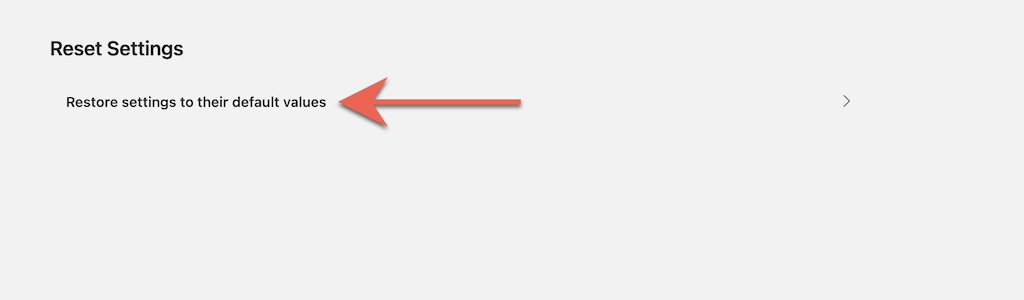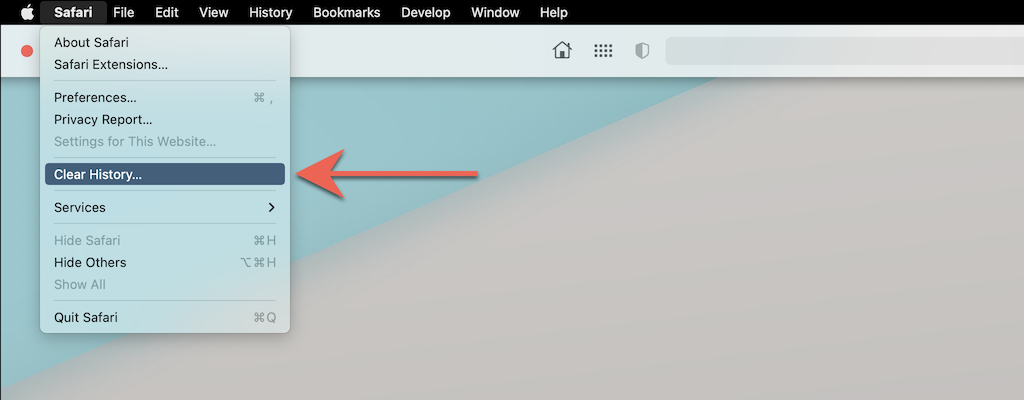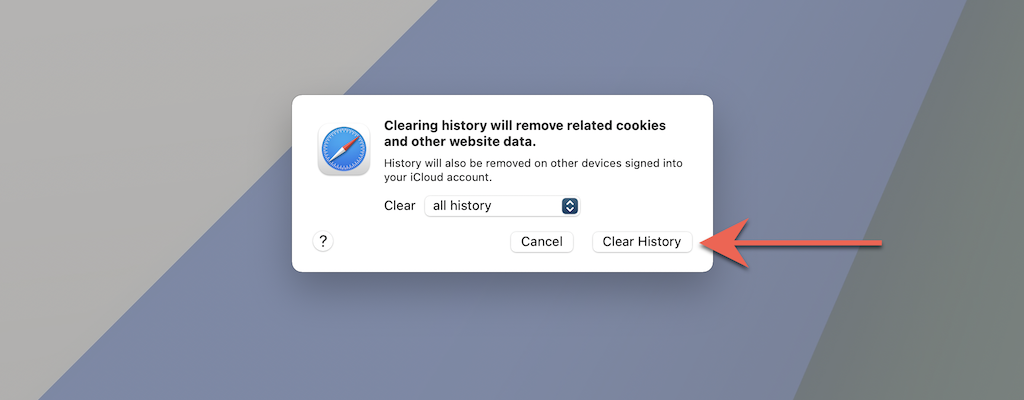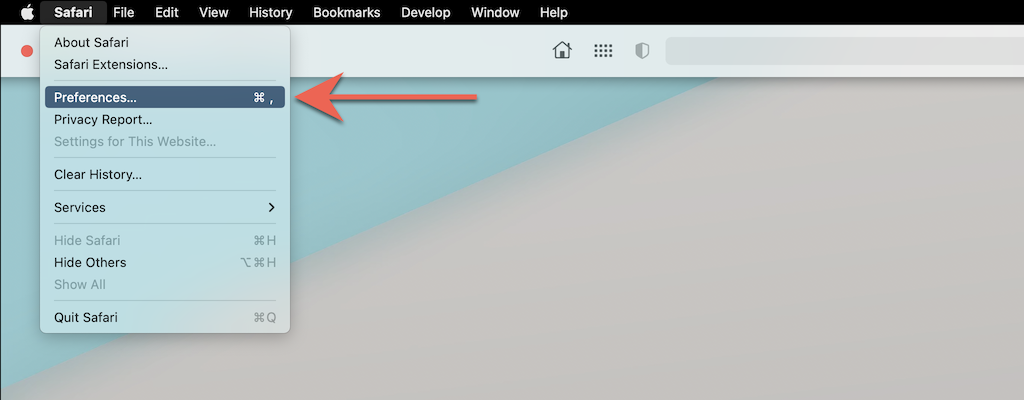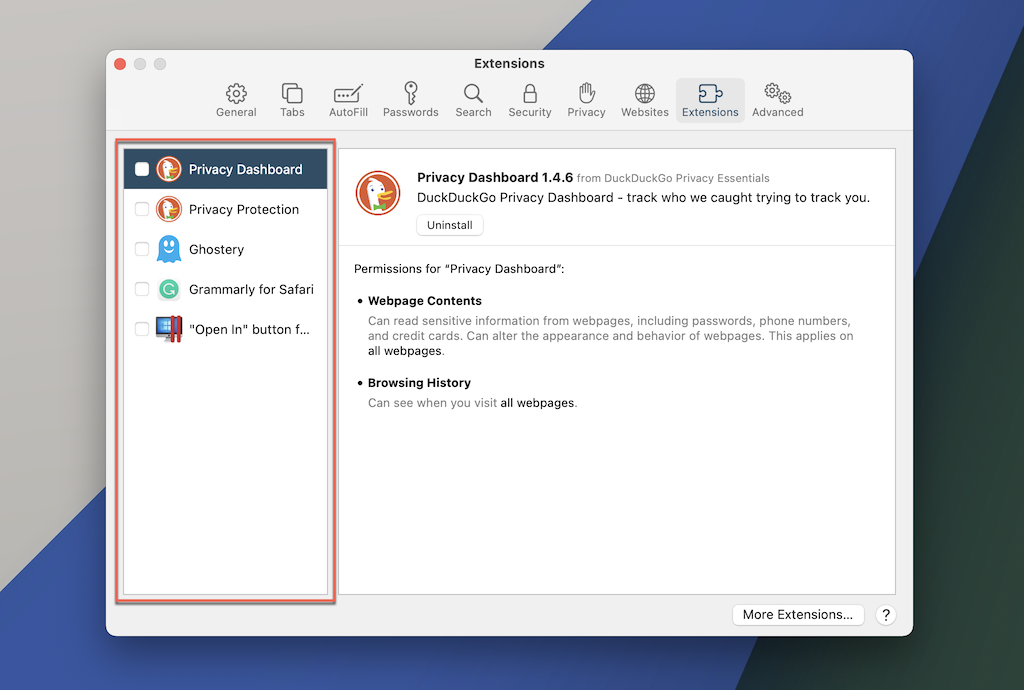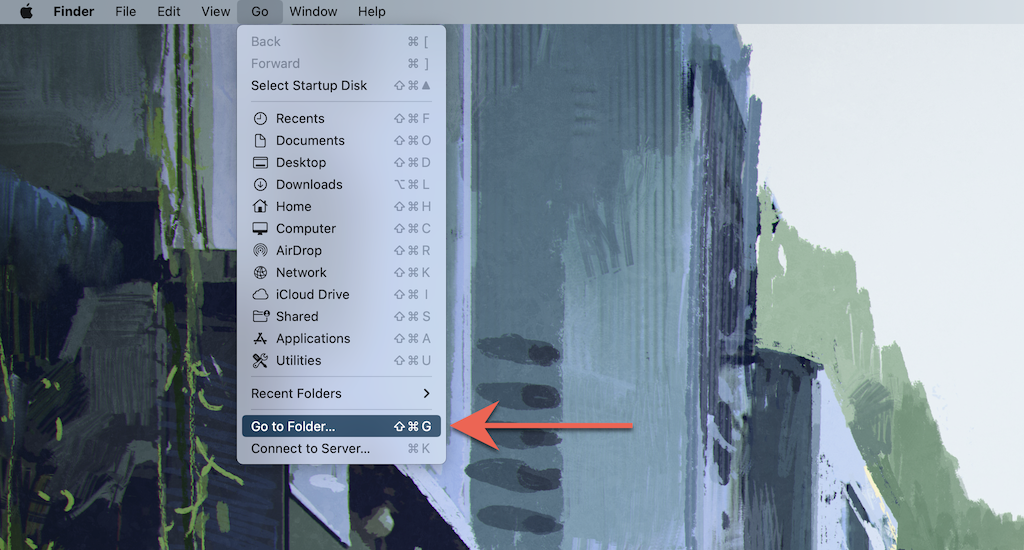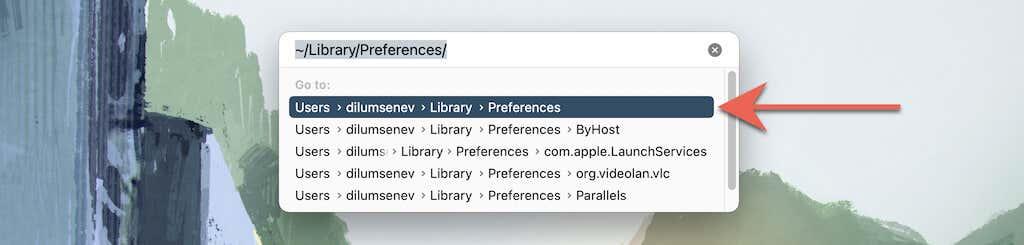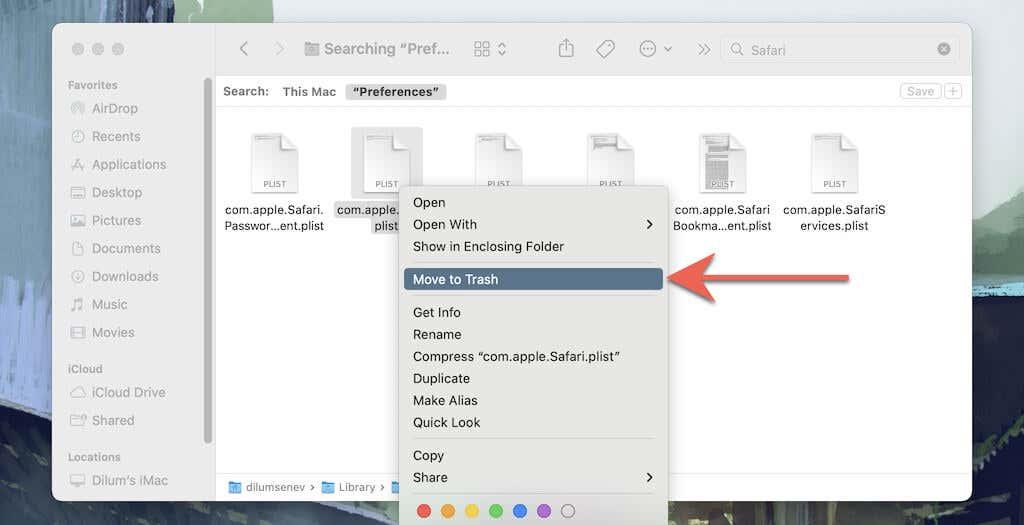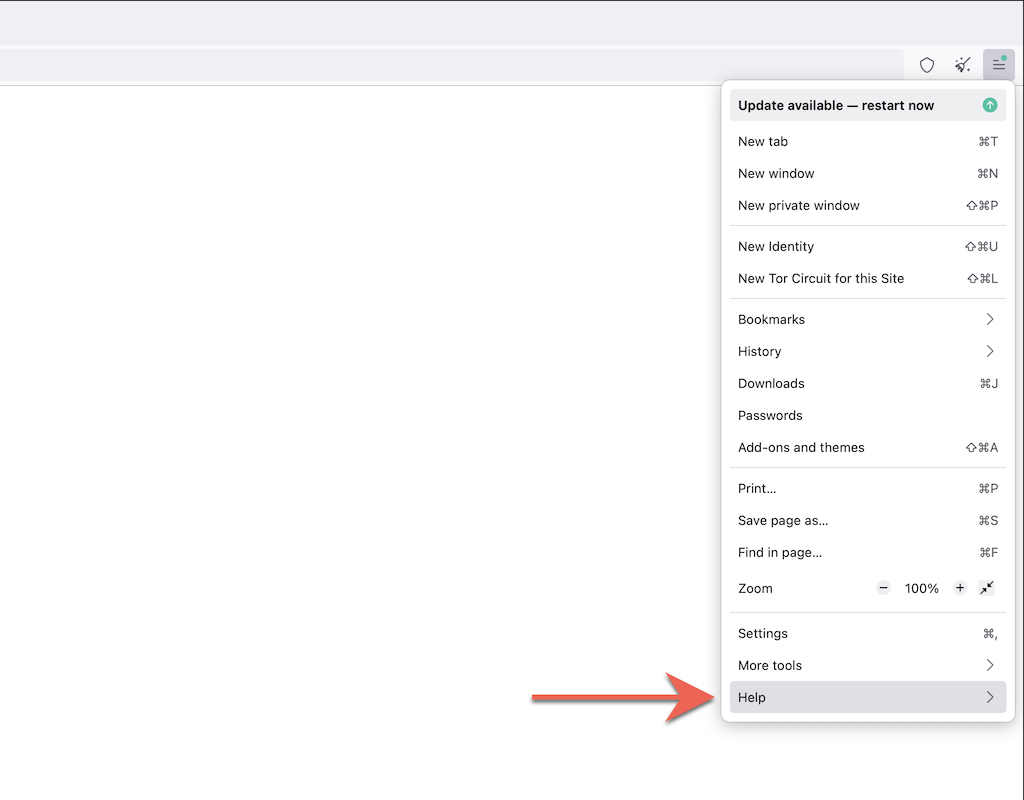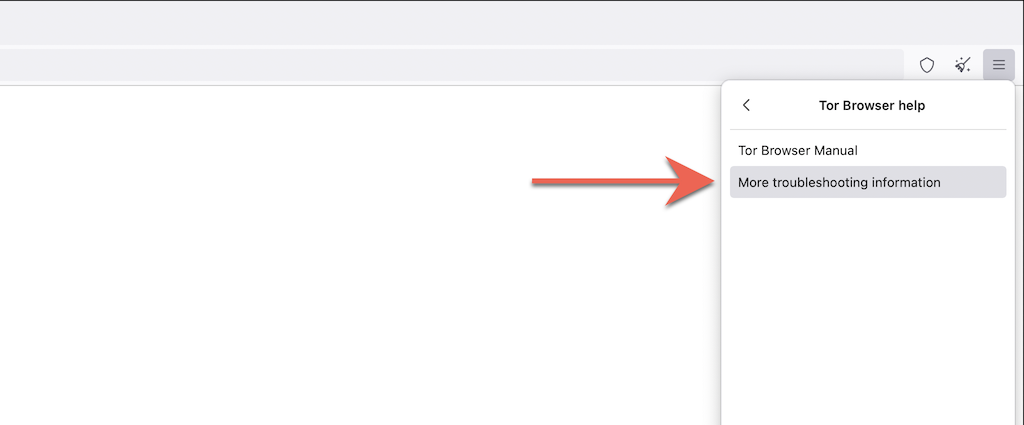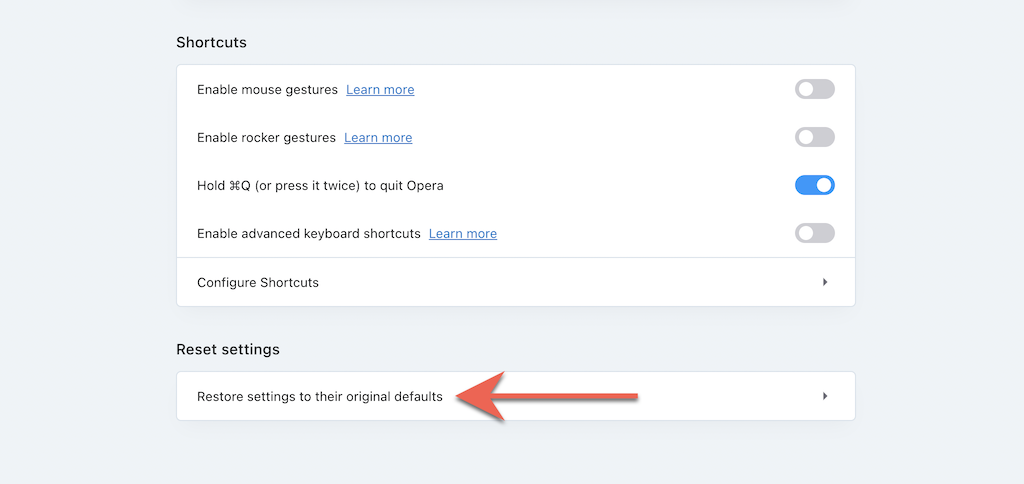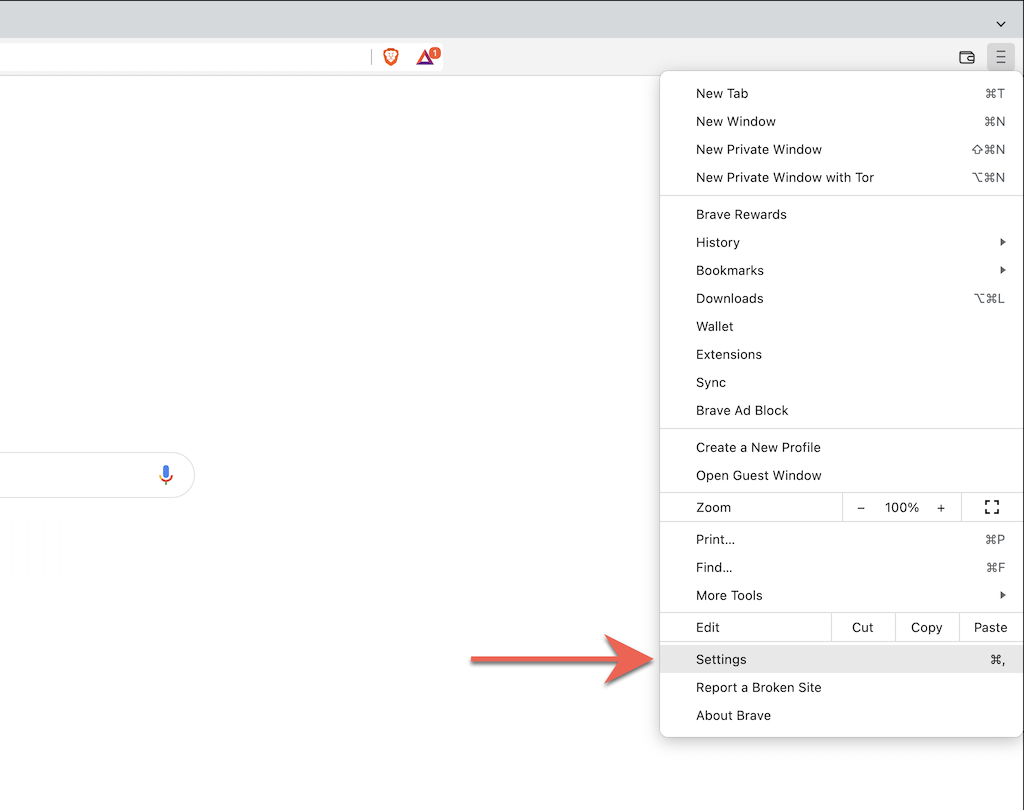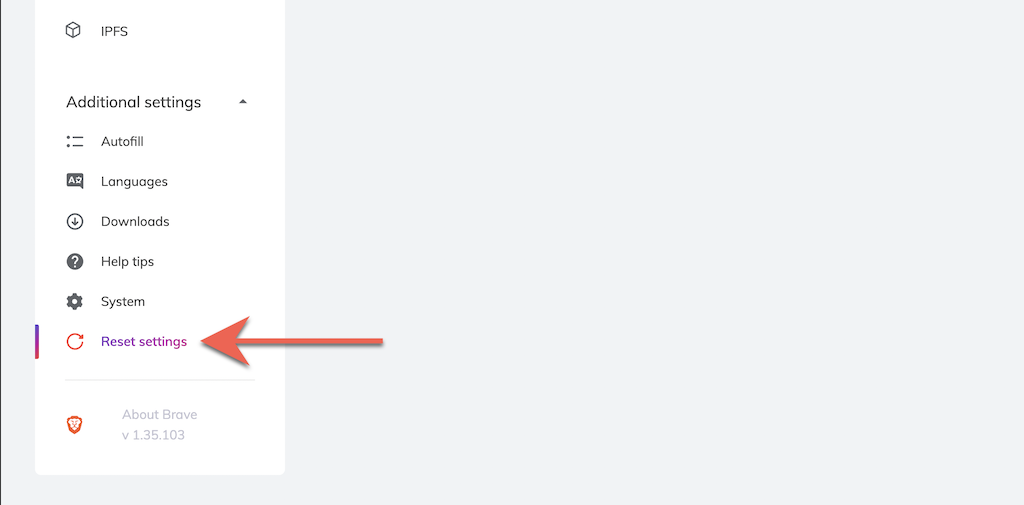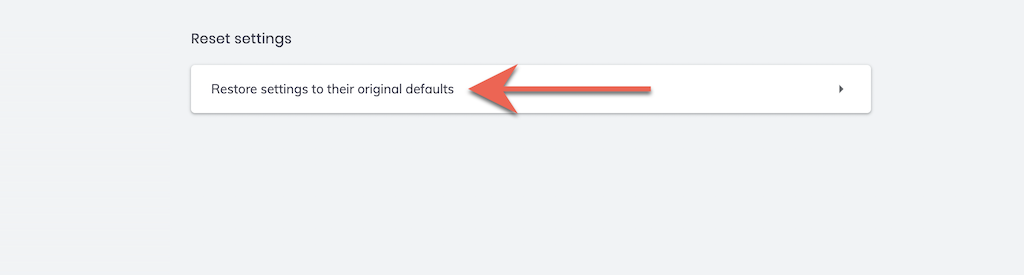Ако вашият уеб браузър срещне сериозен проблем, който не можете да отстраните, можете да го върнете към фабричните настройки. За щастие повечето основни браузъри имат специален бутон за нулиране, който прави процеса бърз и лесен.
Продължете да четете, за да научите какво трябва да направите, за да възстановите настройките по подразбиране на популярни настолни браузъри като Google Chrome, Mozilla Firefox и Apple Safari.
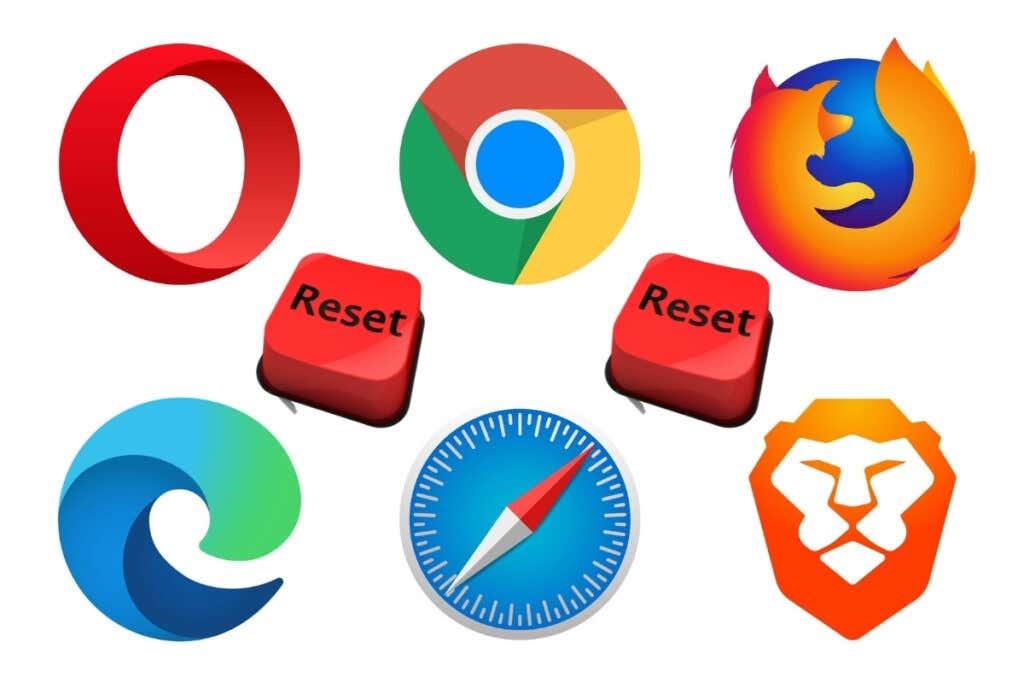
Нулирайте Google Chrome до фабричните настройки
Ако Google Chrome се срива, замръзва или не отговаря , или ако подозирате, че браузърът е похитител (напр. търсачката се променя автоматично или виждате постоянни изскачащи предупреждения), помислете за възстановяване на фабричните настройки на браузъра. Нулиране на Chrome:
- Връща промените в началната страница, началната страница, страницата с нов раздел и търсачката.
- Изтрива всички фиксирани раздели.
- Деактивира всички активни разширения и добавки.
- Премахва временните данни от сайта (бисквитки и кеш памети).
- Връща всички настройки и разрешения на сайта.
Нулирането на браузъра Google Chrome няма да премахне вашите отметки, хронология на сърфиране и запазени пароли. Въпреки това ви препоръчваме да качите всякакви лични данни в акаунт в Google , така че да имате резервно копие, ако процедурата не върви по план.
1. Отворете менюто на Chrome (изберете три точки в горния десен ъгъл на прозореца на браузъра) и изберете Настройки .
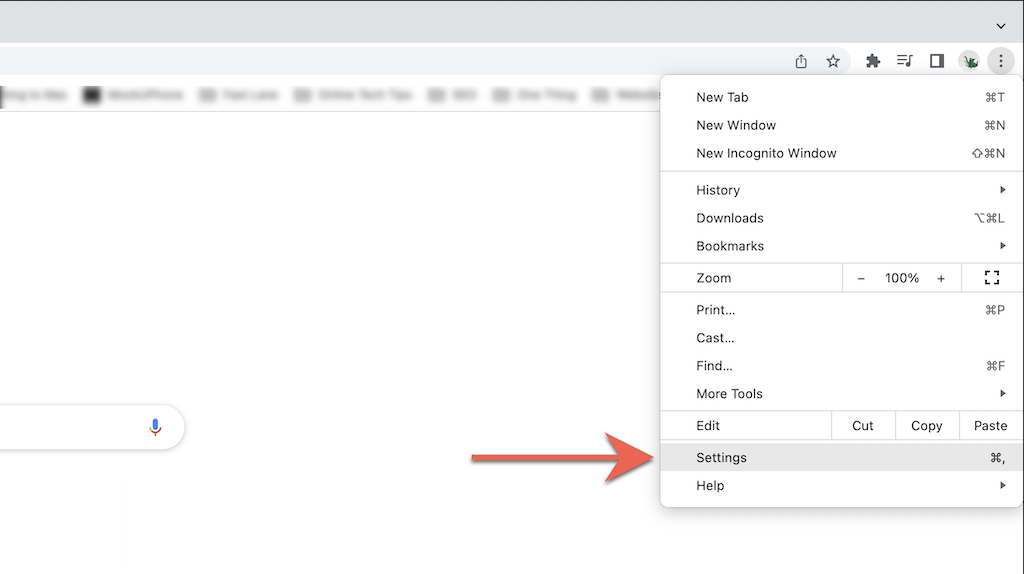
2. Изберете Разширени > Нулиране и почистване (PC) или Нулиране на настройките (Mac) от страничната лента на страницата с настройки на Chrome.
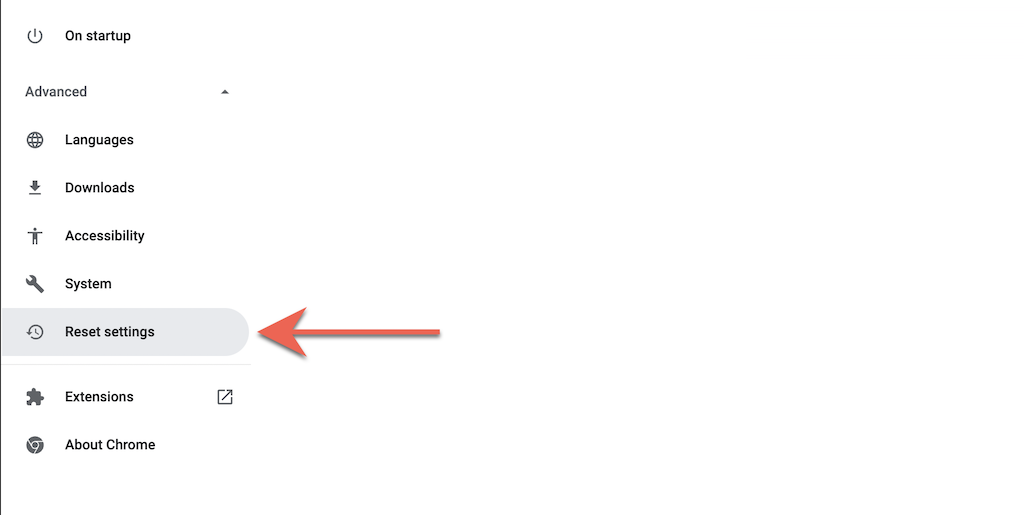
3. Изберете Възстановяване на настройките до първоначалните им настройки по подразбиране > Нулиране на настройките , за да възстановите настройките на Chrome до фабричните настройки по подразбиране.
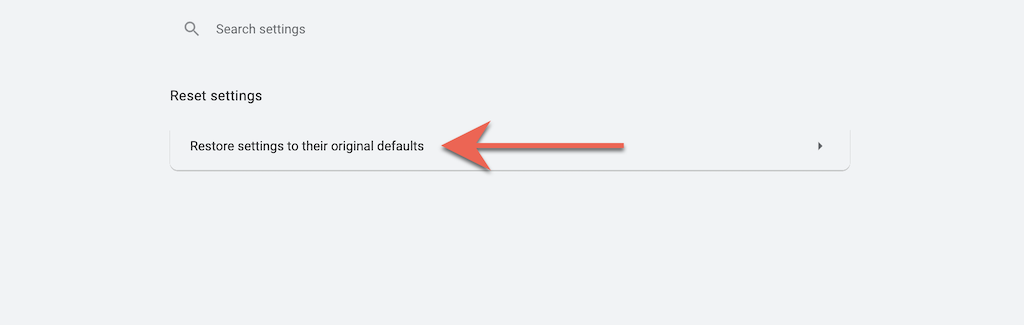
Нулирайте Mozilla Firefox до фабричните настройки по подразбиране
Подобно на Chrome, нулирането на Mozilla Firefox ще премахне всички персонализации и кеша на браузъра, като същевременно запази личните данни като пароли и отметки непокътнати. Отново, най-добре е да синхронизирате личните данни с вашия акаунт във Firefox , за да не оставяте нищо на случайността.
1. Отворете менюто на Firefox (изберете три подредени реда в десния ъгъл на адресната лента) и изберете Помощ .
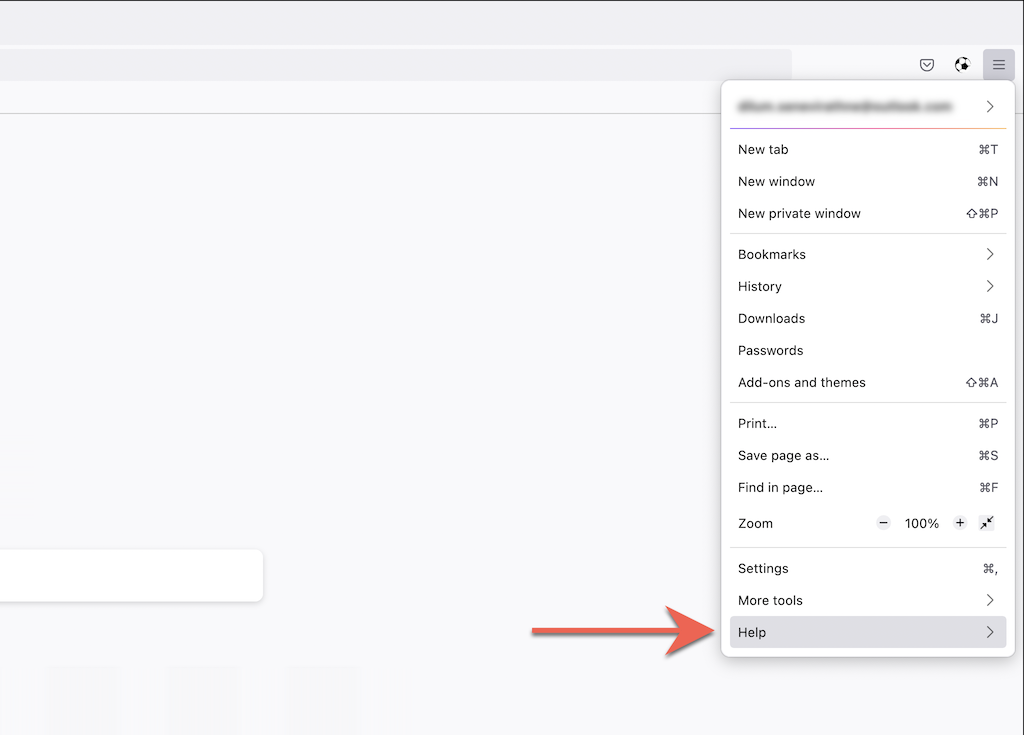
2. Изберете Още информация за отстраняване на неизправности .
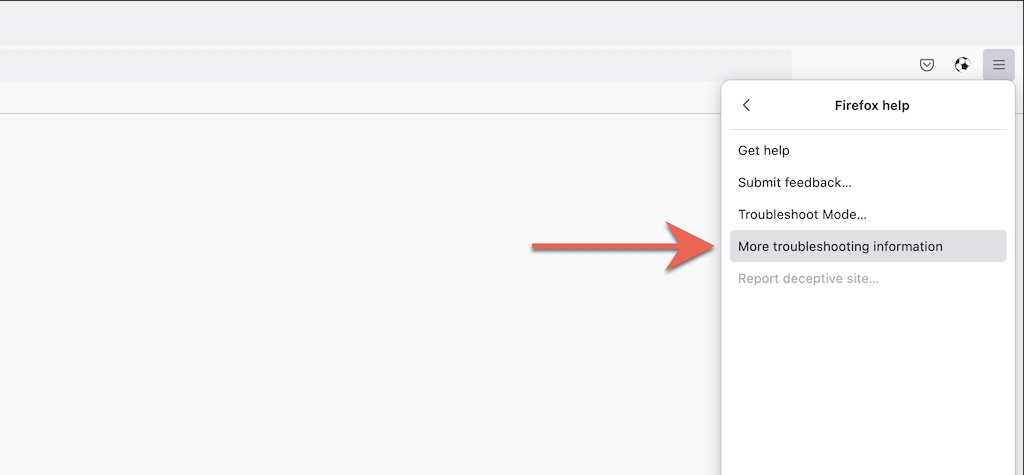
3. Изберете Обновяване на Firefox .
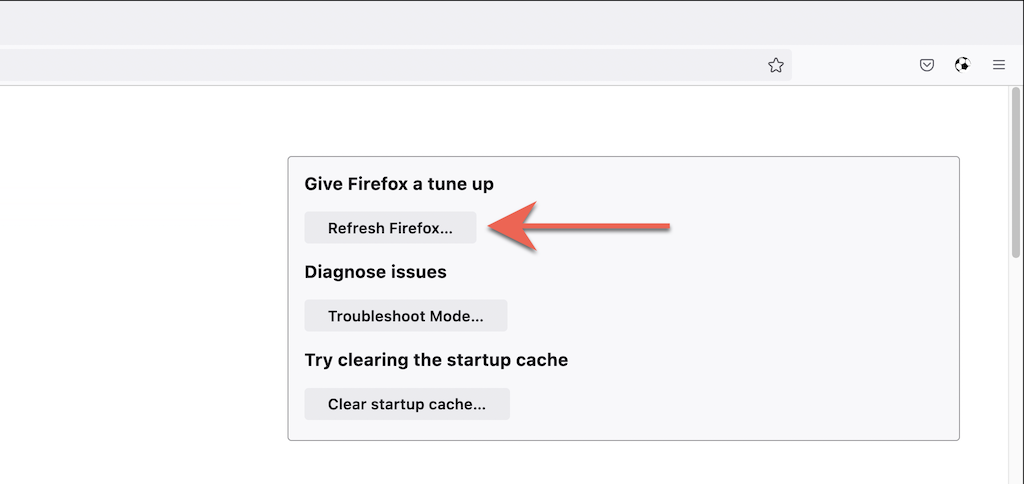
Нулирайте Microsoft Edge до фабричните настройки по подразбиране
Microsoft Edge, браузърът по подразбиране, базиран на Chromium за Windows 10 и 11, може да бъде нулиран до фабричните настройки с кратко навлизане в неговата страница с настройки. Можете да запазите своите отметки и пароли, но винаги е добра идея да синхронизирате данните с акаунт в Microsoft , в случай че нещо се обърка. Същото важи и за версията за изтегляне на Microsoft Edge за macOS .
1. Отворете менюто Edge (изберете трите точки в горния десен ъгъл на прозореца) и изберете Настройки .
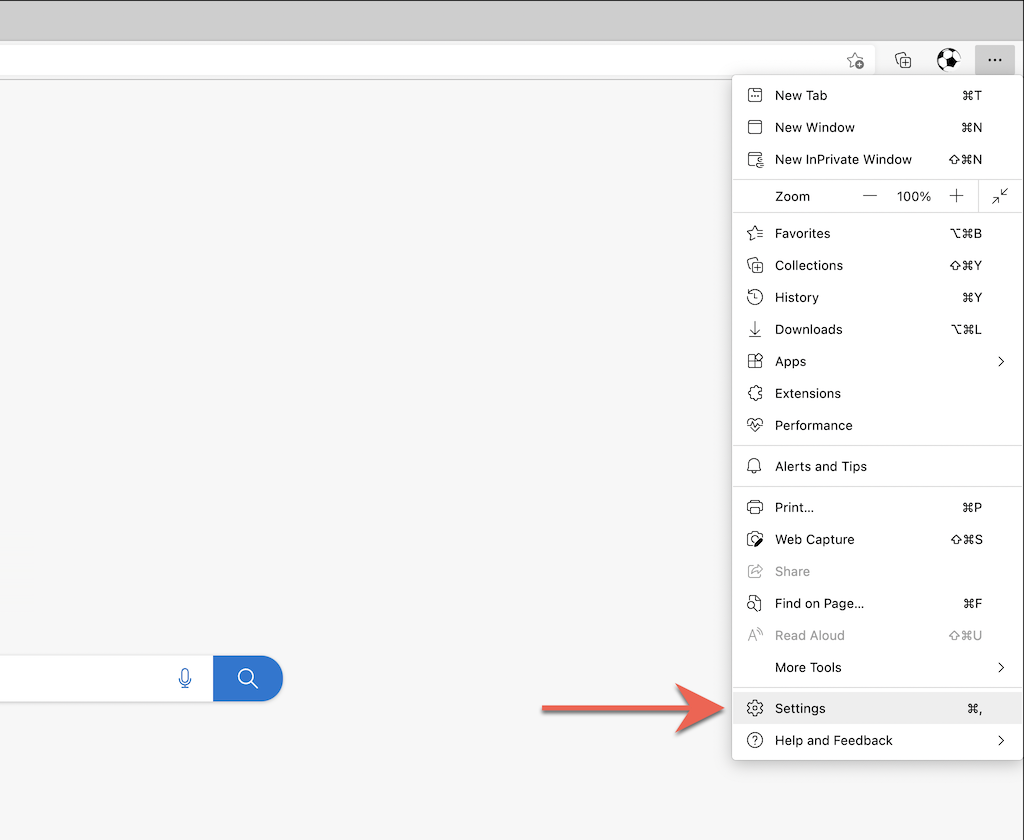
2. Изберете Нулиране на настройките от страничната лента на менюто с настройки на Edge.
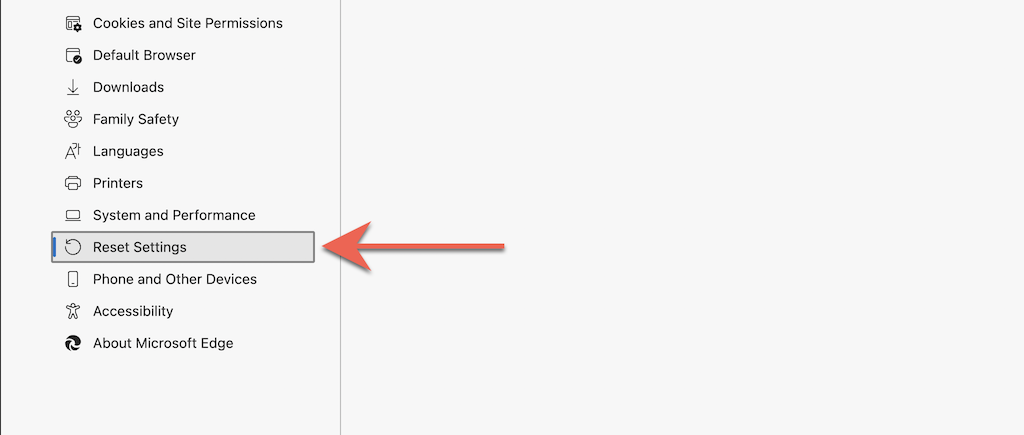
3. Изберете Нулиране на настройките до техните стойности по подразбиране .
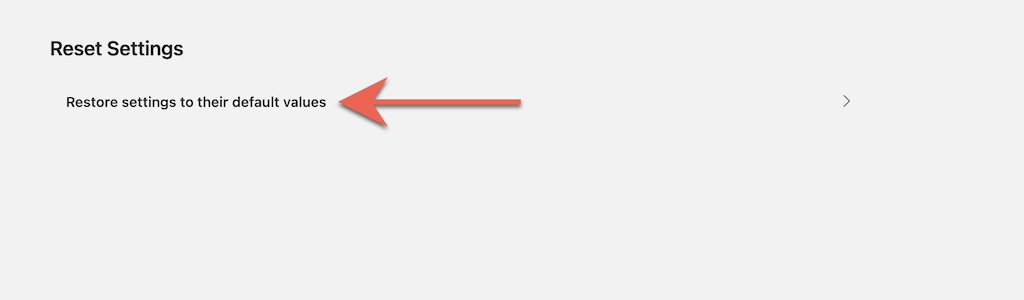
Нулирайте Apple Safari до фабричните настройки
Safari, уеб браузърът по подразбиране за Mac, не се предлага с вградена опция, която можете да използвате, за да възстановите фабричните настройки на браузъра. Вместо това трябва да изчистите вашите данни за сърфиране в Safari , да деактивирате активните разширения и да върнете всички персонализации изцяло сами.
Изчистете кеша и бисквитките
1. Изберете Safari > Изчистване на хронологията от лентата с менюта.
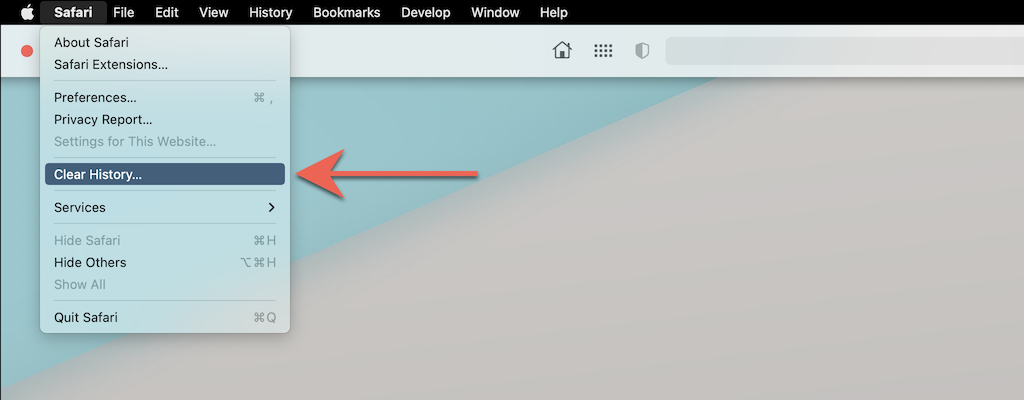
2. Отворете падащото меню до Clear и изберете All History . След това изберете Изчистване на хронологията .
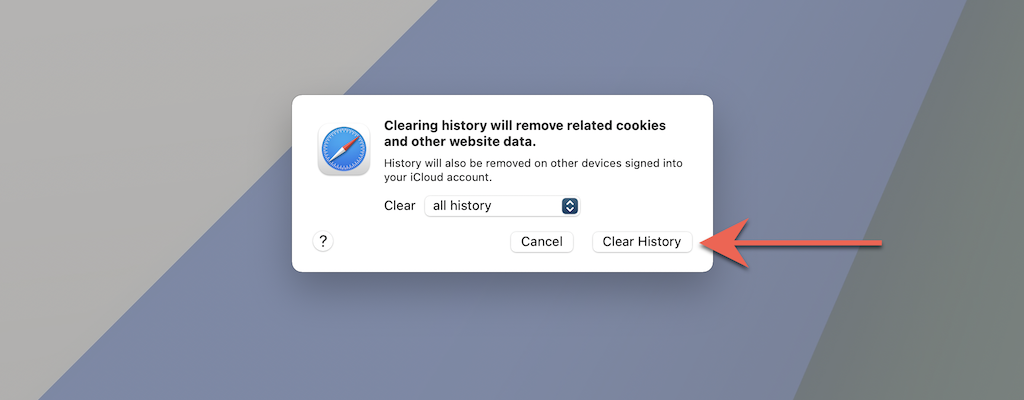
Деактивирайте всички разширения
1. Изберете Safari > Предпочитания от лентата с менюта.
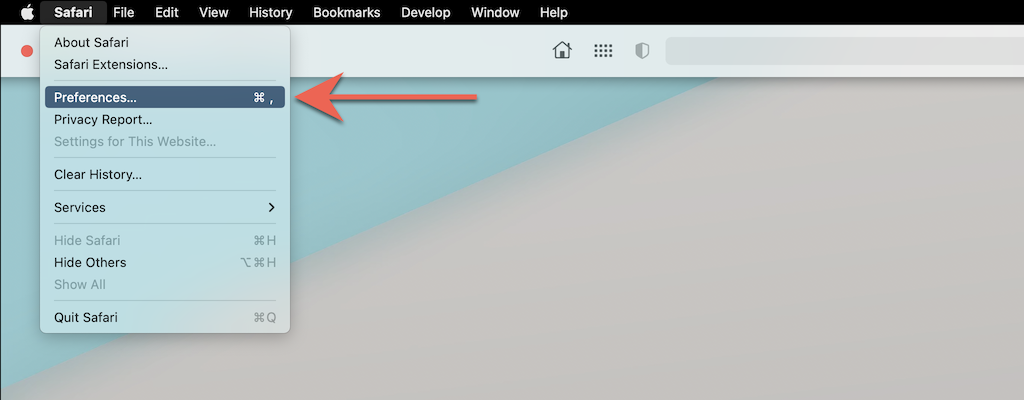
2. Превключете към раздела Разширения и изчистете квадратчетата до всички активни разширения.
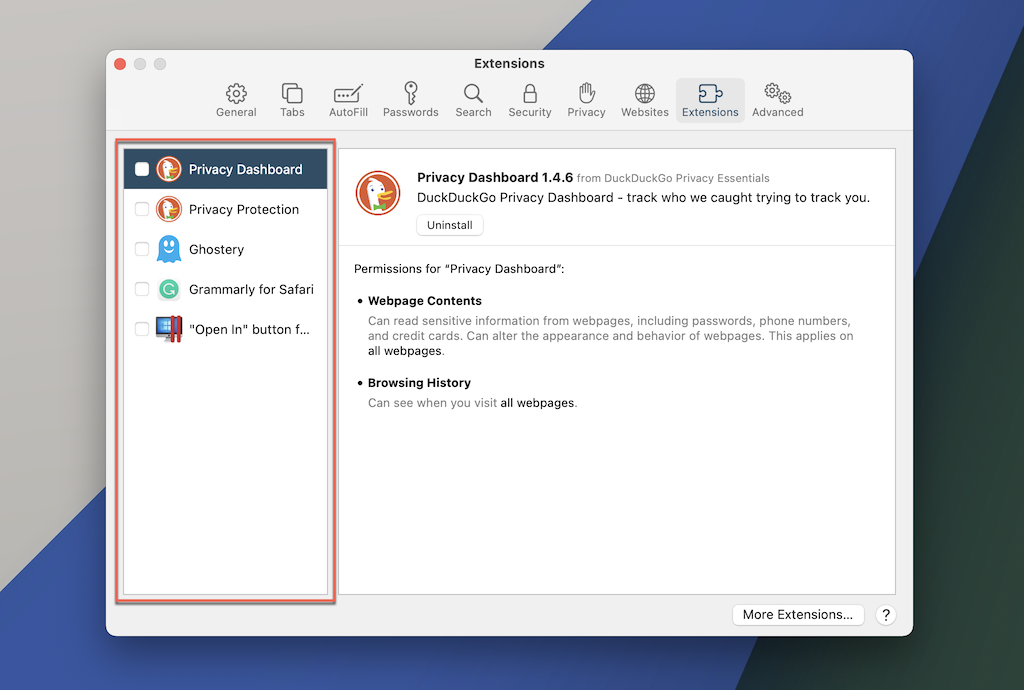
Връщане на всички предпочитания към настройките по подразбиране
1. Излезте от приложението Safari .
2. Отворете Finder и изберете Go > Go to Folder от лентата с менюта.
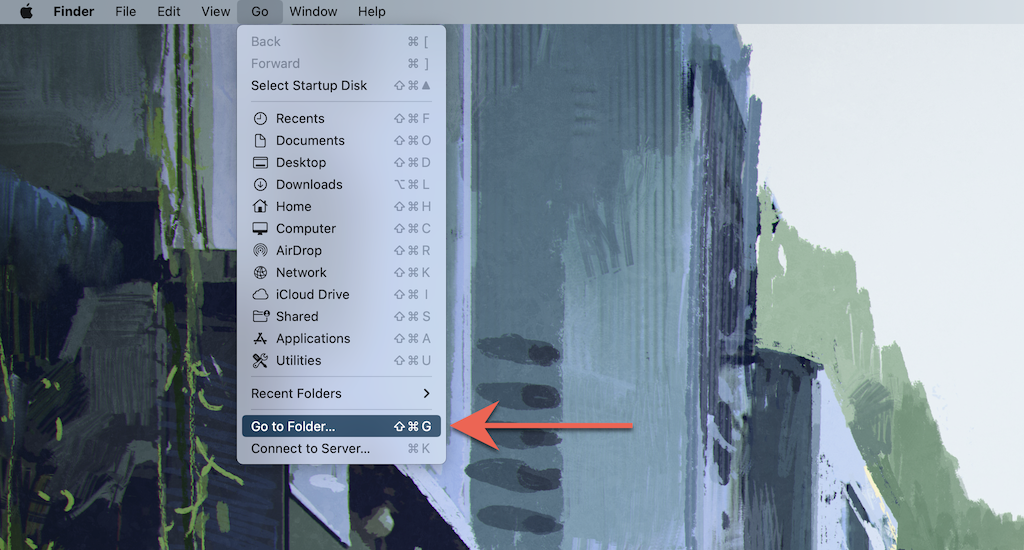
3. Посетете следната папка:
- ~/Библиотека/Предпочитания/
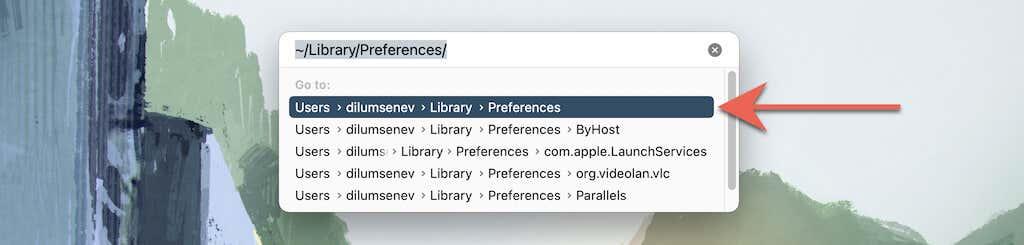
4. Плъзнете следния файл в кошчето:
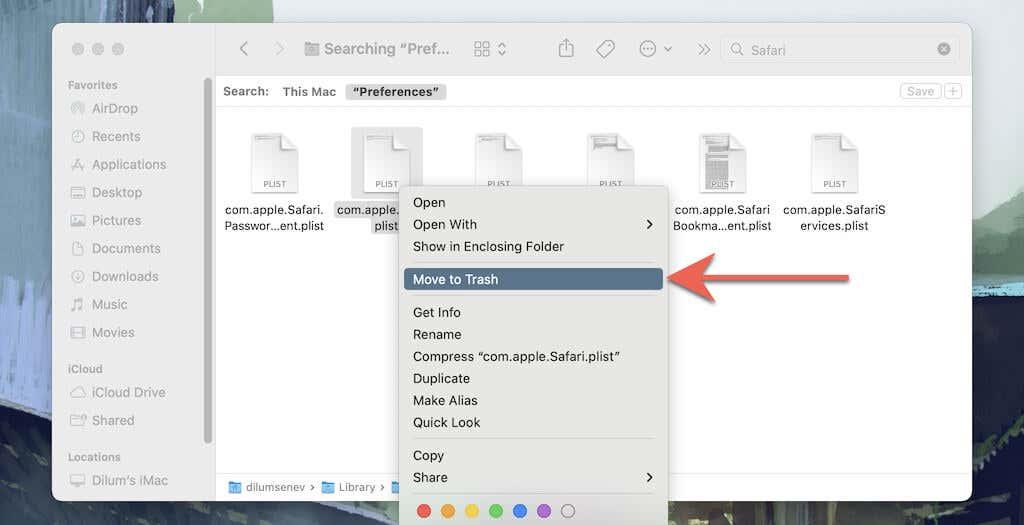
5. След това посетете следните папки и плъзнете всички файлове и подпапки вътре в кошчето:
- ~/Library/Saved Application State/com.apple.Safari.savedState/
- ~/Библиотека/Safari/
Нулиране на браузъра Tor до фабричните настройки по подразбиране
Възстановяването на изключително ориентирания към поверителността браузър Tor до фабричните настройки включва преминаване през стъпки, подобни на Firefox (както е показано по-горе). Това е така, защото и двата браузъра работят на една и съща кодова база.
1. Изберете бутона на менюто Tor и изберете опцията с етикет Помощ .
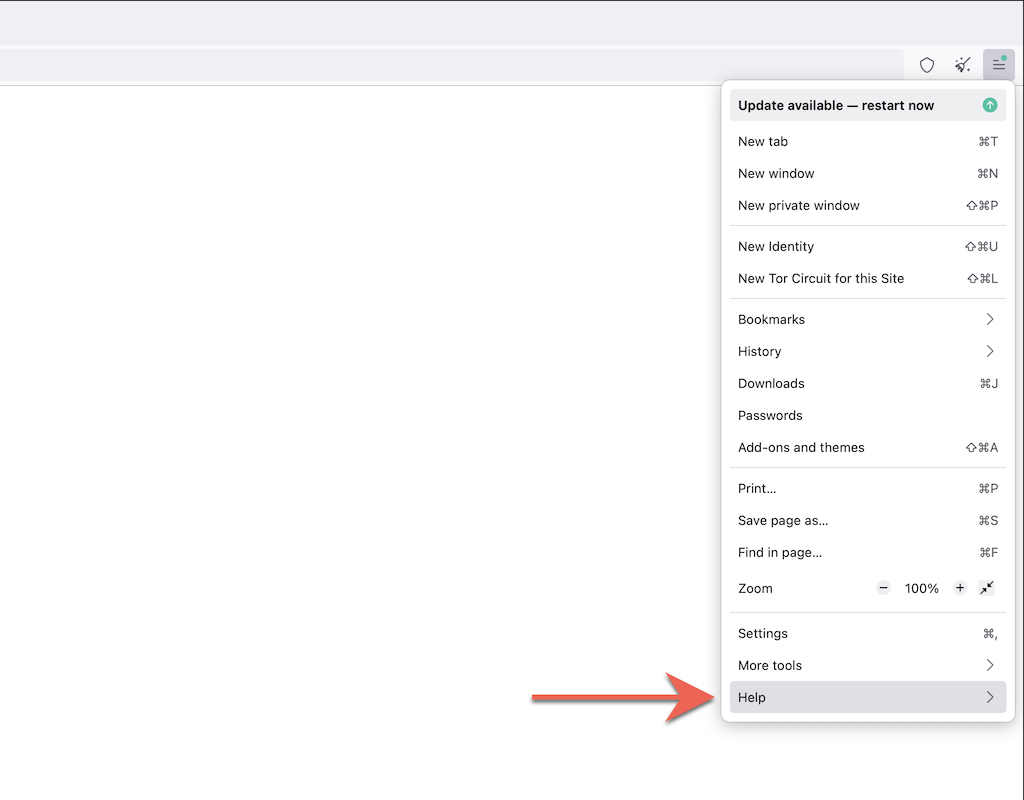
2. Изберете Още информация за отстраняване на неизправности .
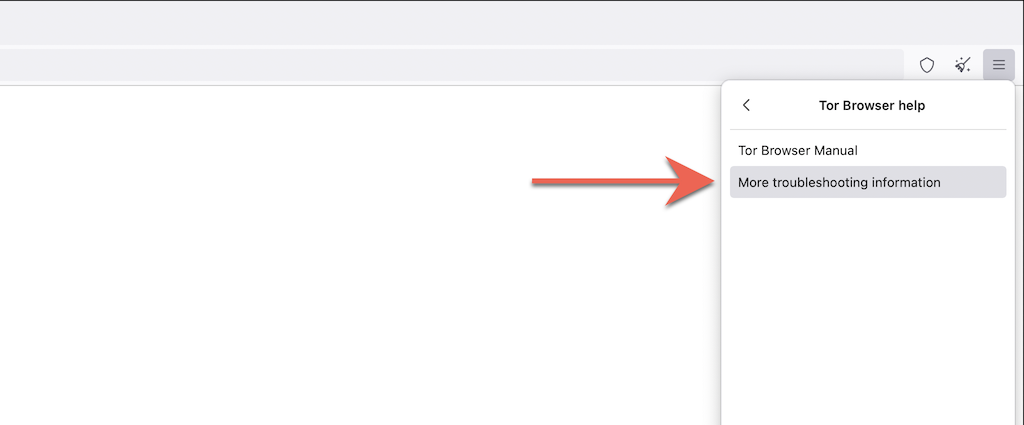
3. Изберете Refresh Tor Browser .

Нулиране на браузъра Opera до фабричните настройки
Ако използвате Opera, можете да го нулирате точно както всеки друг базиран на Chromium браузър за PC или Mac.
1. Отворете менюто на Opera и изберете Настройки (PC) или Предпочитания (Mac).
2. Изберете Разширени от страничната лента.

3. Превъртете надолу до края на страницата. След това изберете Нулиране на настройките до първоначалните им стойности по подразбиране .
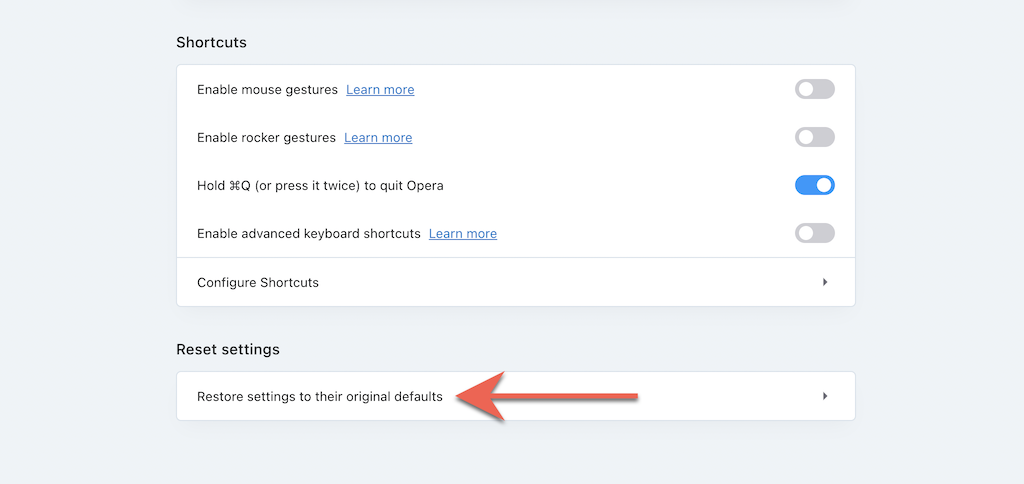
Нулирайте настройките на браузъра в Brave до фабричните настройки по подразбиране
Brave Browser е лека алтернатива на Chromium , която можете бързо да върнете към фабричните настройки по подразбиране, като използвате следните стъпки.
1. Отворете менюто Brave (изберете три подредени реда в горния десен ъгъл на прозореца) и изберете Настройки .
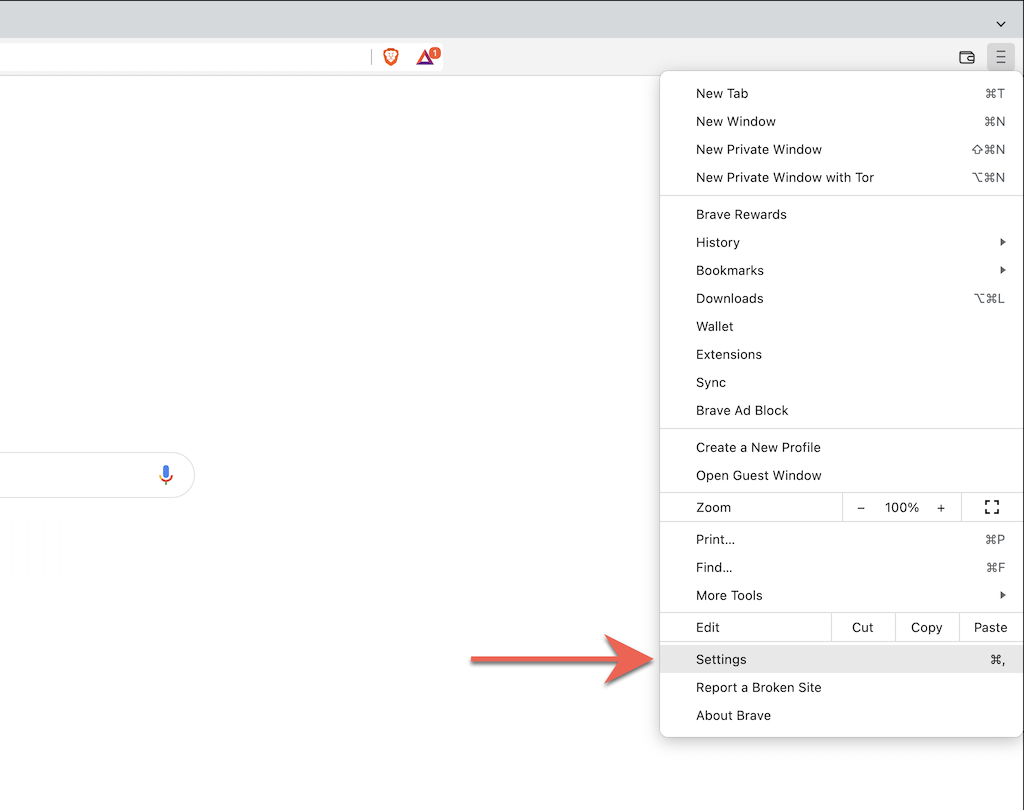
2. Изберете Допълнителни настройки > Нулиране на настройките от страничната лента.
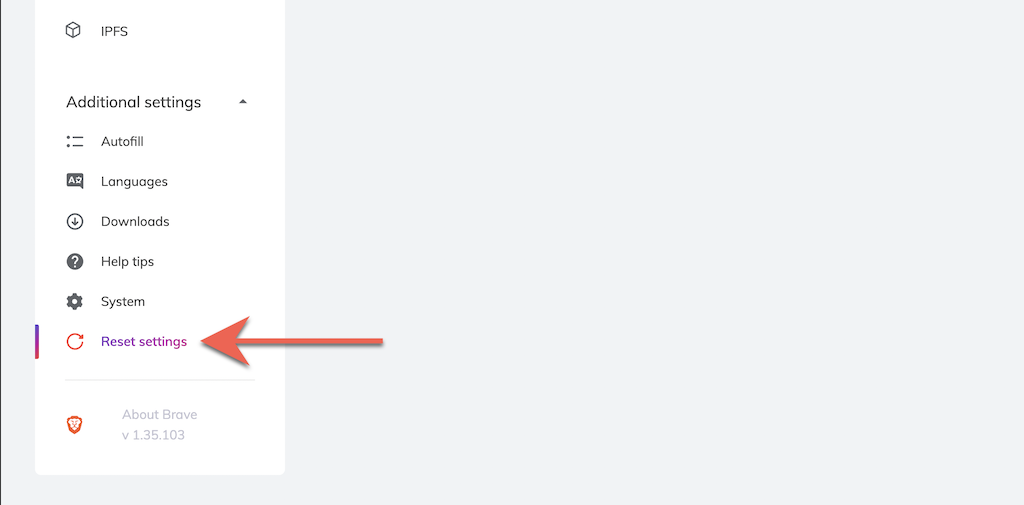
3. Изберете Нулиране на настройките до първоначалните им стойности по подразбиране .
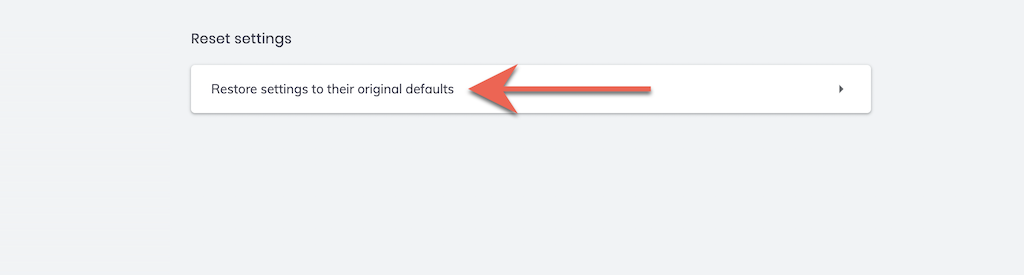
Ново начало
След като възстановите фабричните настройки на браузъра си, ще трябва да започнете всичко отначало, като влезете в уебсайтове, активирате отново разширенията и преконфигурирате предпочитанията на сайта и други настройки. Това трябва да предостави улики за всички основни причини зад предишни проблеми.
Например, измамно разширение може да е причината за промяна на страницата на вашата търсачка по подразбиране. Ако повторното му активиране доведе до същия проблем, трябва да го деинсталирате от вашия уеб браузър. Или използвайте помощна програма срещу зловреден софтуер, за да се отървете от него принудително.